对于初次使用axure,且没有变成经验的同学来说,函数是一个门槛。希望下面的示例对你有帮助。
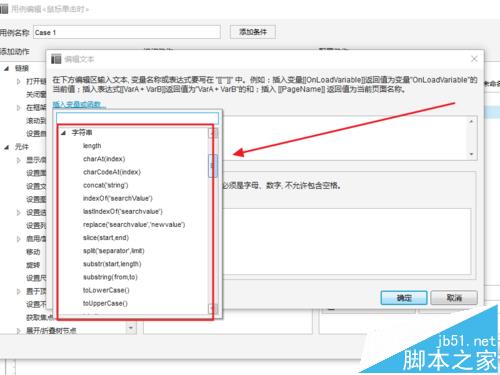
一、设置界面布局
在工作区添加元件:
矩形(最底层)
文本框(strinput)
文本框(strout)
文本(标题)
按钮(提交)
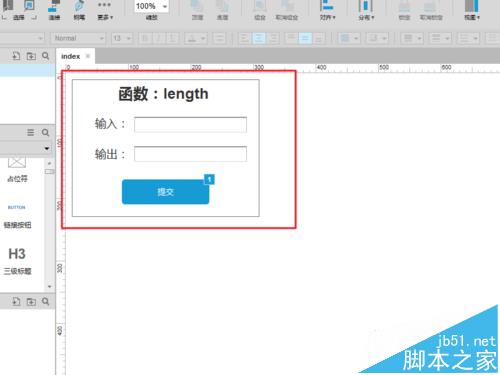
二、字符串函数演示及说明
函数:length;含义:返回字符串的长度
用途:多用于判断字符串的长度,对比长度等
按照下图示:
给“提交”按钮添加交互用例“鼠标点击时”,设置文本为值,并按照图示设置局部变量,在插入函数中插入:[[LVAR1.length]],然后F5,预览,并输入测试字符,如下图

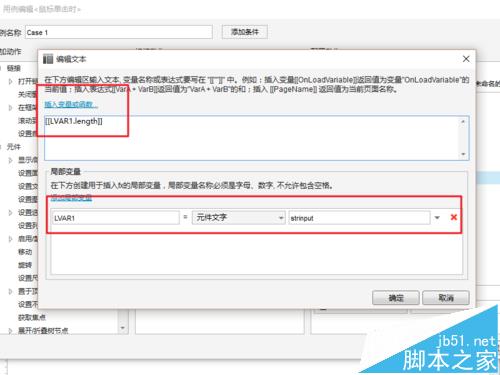
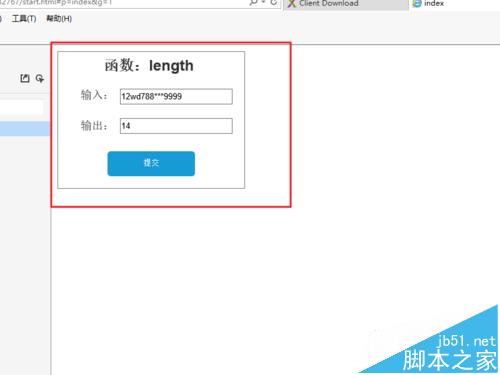
函数:charAt(index);含义:返回index位置的字符,index为参数,index值范围:0~(length-1);
用途:多用获取字符串中指定位置的字符
按照第一步所示:添加局部变量,然后插入并编写函数:[[LVAR1.charAt(0)]]-[[LVAR1.charAt(5)]]-[[LVAR1.charAt(LVAR1.length-1)]]
说明“-" 为连接符,不起任何意义。
按下F5预览效果如下:
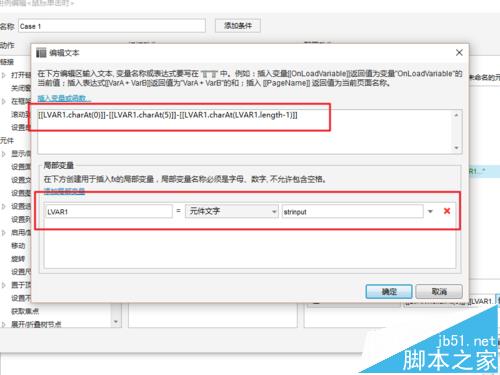
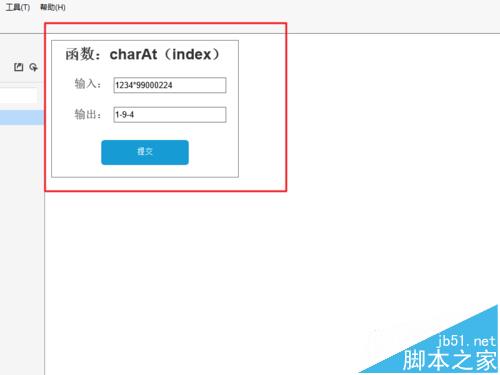
函数:charCodeAt(index);含义:返回index位置字符的Unicode编码,index为参数,index值范围:0~(length-1);
用途:多用获取字符串中指定位置的字符的Unicode编码,区别于 charAt(index)
先看预览效果:1--》49 5 --》54 0--》48
设置变量,插入函数:[[LVAR1.charCodeAt(0)]]-[[LVAR1.charCodeAt(5)]]-[[LVAR1.charCodeAt(LVAR1.length-1)]]
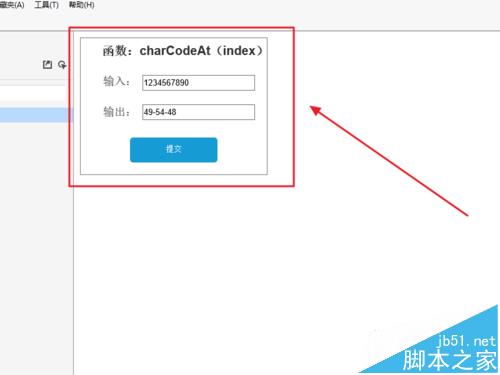
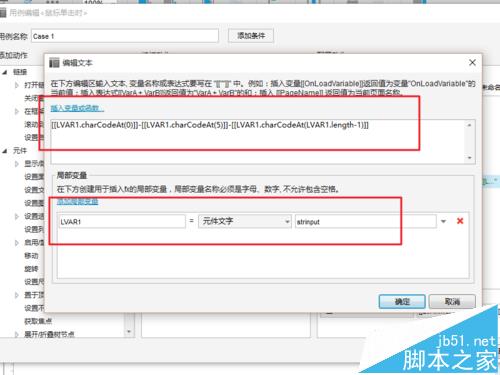
函数:concat("string");含义:连接字符串,返回连接后的字符结果;
用途:多用于累加字符串
按照下图插入函数:[[LVAR1.concat('测试字符串连接')]],并预览。
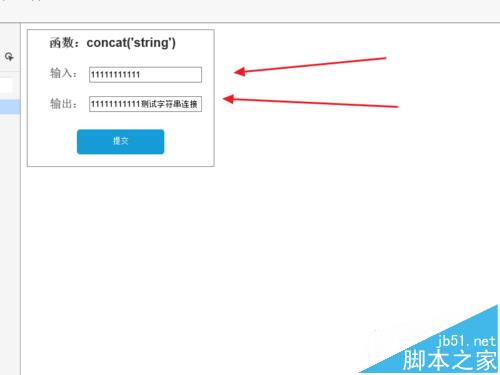
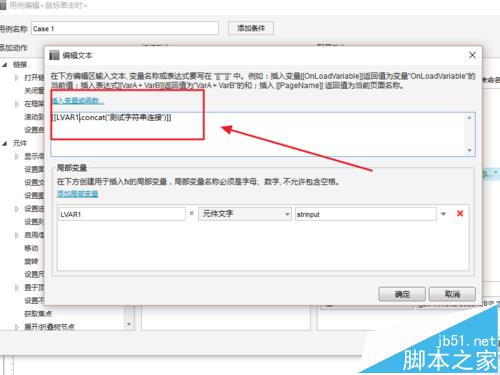
函数:indexOf('string');含义:返回查找的字符串第一次出现的位置,如果未找到则返回为-1
用途:验证字符串,或查找指定字符
函数:[[LVAR1.indexOf('A')]],[[LVAR1.indexOf('1')]],[[LVAR1.indexOf('5')]],[[LVAR1.indexOf('9')]]

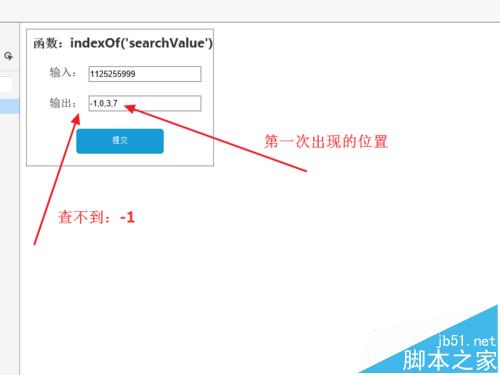
函数:lastindexOf('string');含义:返回查找的字符串最后一次出现的位置,如果未找到则返回为-1
用途:验证字符串,或查找指定字符
函数:[[LVAR1.lastIndexOf('A')]],[[LVAR1.lastIndexOf('8')]]
F5预览,查看效果。
本次先说明此6个函数,下篇经验继续讲解剩余函数。
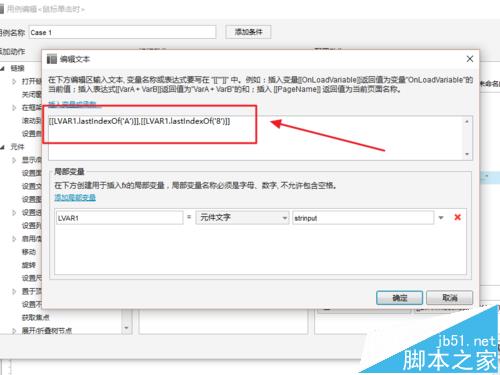
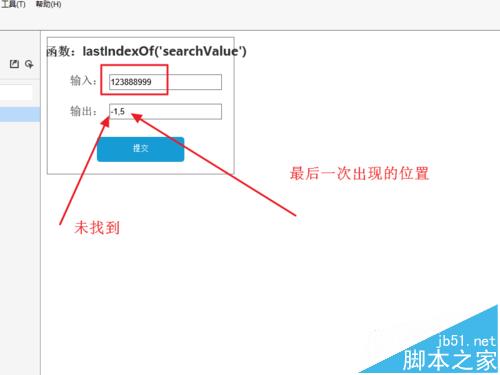
注意事项:
对于函数的使用,请多加联系,如果本章对您有用请投个票哦,谢谢!
相关推荐:
axure怎么绘制流程图中的箭头?
Axure设计的原型怎么一键生成网站结构图?
Axure8怎么设计点击按钮触发控件变化的交互效果?
新闻热点
疑难解答